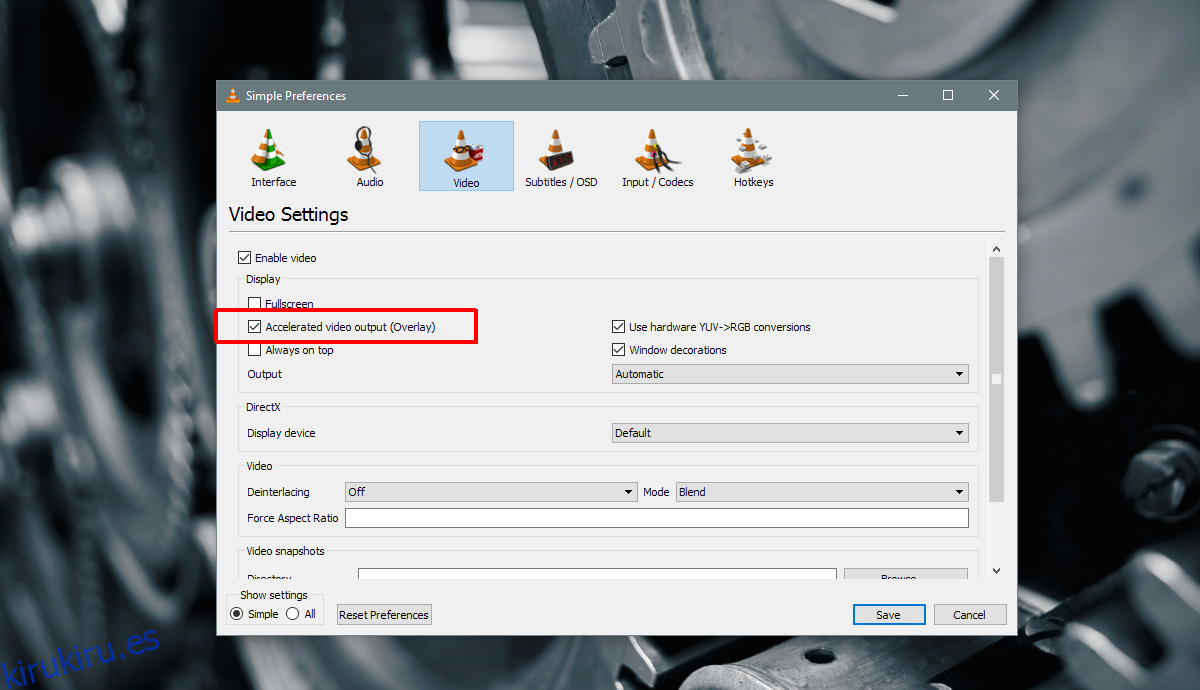El reproductor VLC puede reproducir casi cualquier tipo de archivo. Si tiene un archivo MKV que la aplicación Movies & TV en Windows 10 no puede reproducir, VLC es la respuesta. La aplicación puede hacer más que reproducir contenido multimedia; puede usarlo para transmitir una transmisión en vivo e incluso grabar su escritorio. Dicho esto, y a pesar de sus muchas características, VLC todavía tartamudea a veces al reproducir un video. Esto puede sucederle a un video independientemente de si es un archivo MP4 o un archivo MKV. Si reproduce el mismo archivo con una aplicación diferente y el problema desaparece, debe modificar la configuración de su reproductor VLC. Aquí se explica cómo puede arreglar la reproducción de video codificado en VLC.
Tabla de contenido
Deshabilitar la salida de video acelerada (superposición)
Abra el reproductor VLC y vaya a Herramientas> Preferencias. Seleccione la pestaña ‘Video’ para ir a la configuración específica de video. En el grupo de configuraciones ‘Pantalla’, desactive la opción ‘Salida de video acelerada (superposición)’. Haga clic en ‘Guardar’ e intente reproducir su archivo de video nuevamente para ver si la codificación ha desaparecido. Si no es así, pruebe la siguiente solución.
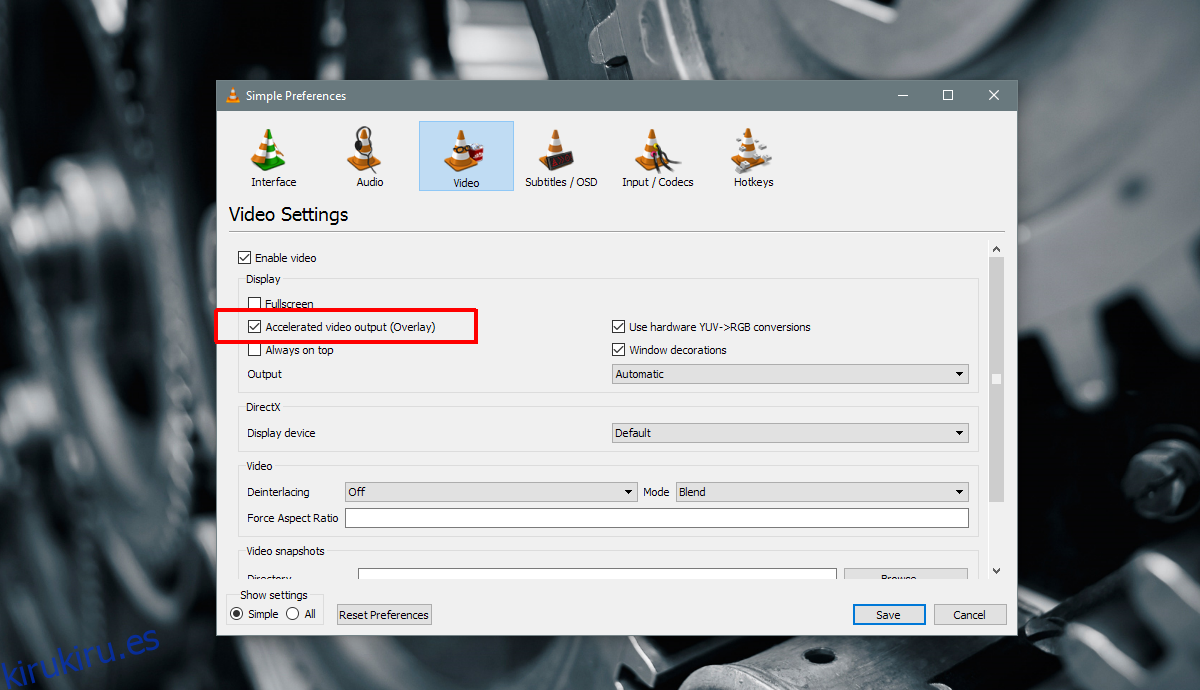
Aumente la velocidad de almacenamiento en caché de la red
Desplácese hasta el final de la ventana Preferencias y seleccione ‘Todo’ en ‘Mostrar configuración’. Esto expandirá el panel de preferencias de VLC para mostrar la configuración avanzada.
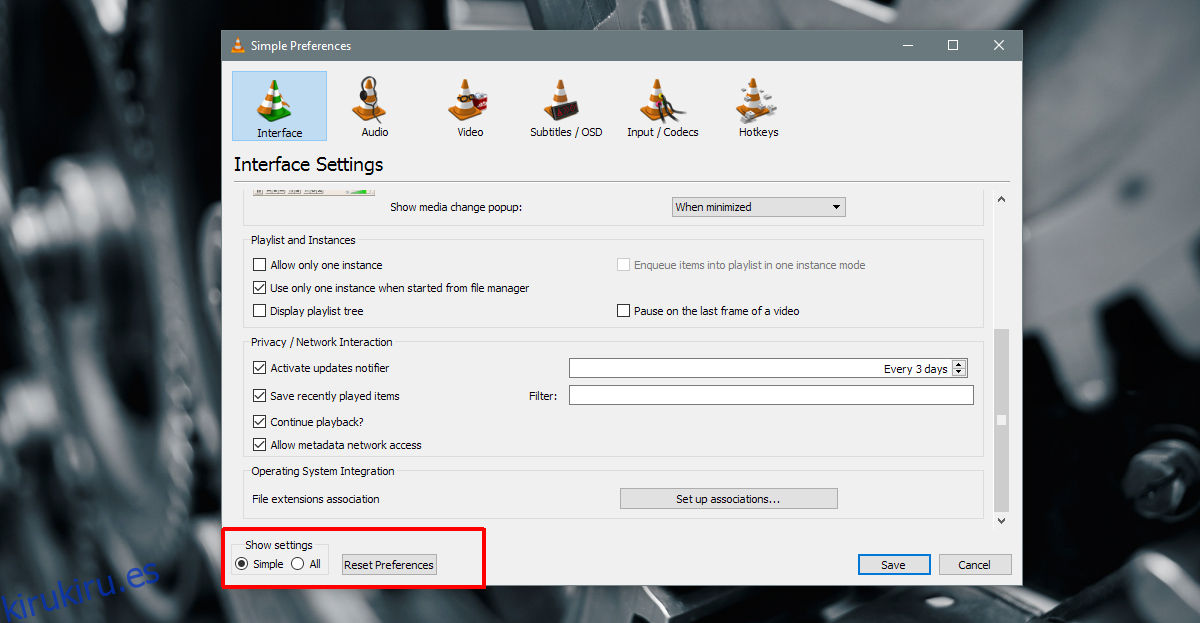
En la ventana de Preferencias avanzadas, seleccione ‘Entrada / Códecs’ en la columna de la izquierda. El panel de la derecha mostrará la configuración de los códecs. Desplácese hacia abajo hasta la sección ‘Avanzado’ y busque ‘Almacenamiento en caché de Netwrok (ms)’. Aumente el valor de esta preferencia. Intente duplicarlo y luego reproducir el video nuevamente.
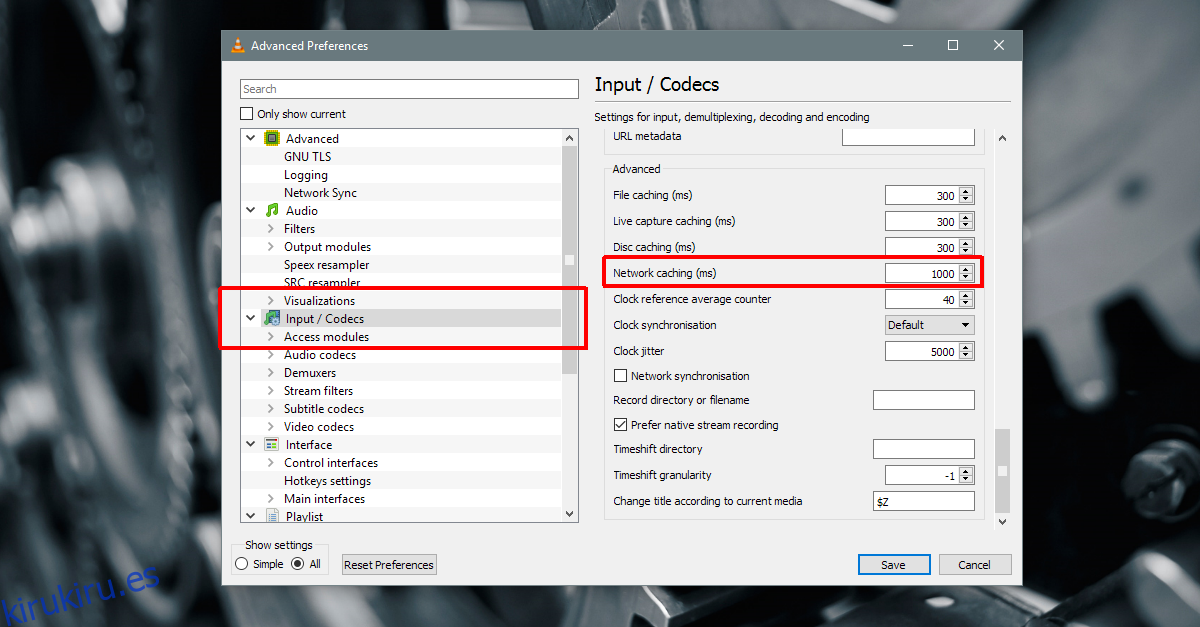
Esto requerirá un poco de prueba y error para resolverlo, pero el aumento de la velocidad de almacenamiento en caché de la red debería corregir la reproducción de video codificado en VLC.
Reproducir medios desde la unidad local
Si está reproduciendo un archivo multimedia desde una unidad de red o externa, o un DVD, intente copiarlo en su escritorio y luego reproducirlo. Esto funciona si un archivo que se reprodujo sin problemas de repente comienza a tartamudear durante la reproducción. A veces, las unidades entran en estado de suspensión y VLC no puede reproducir archivos correctamente. Por lo general, es una buena idea mover los medios a su almacenamiento local antes de reproducirlos.
Si todo lo demás falla
Intente reproducir el archivo en una aplicación diferente. Si la aplicación puede reproducir el archivo sin codificarlo, entonces tiene un problema de códec en VLC. Es posible que deba instalar un nuevo códec o que un códec se haya dañado. Si el archivo no se reproduce en ninguna otra aplicación, es posible que el archivo esté dañado.
Todos los archivos multimedia están codificados para que se puedan reproducir. Si no están codificados correctamente o se han comprimido demasiado, la calidad puede deteriorarse hasta el punto en que comienzan a tartamudear durante la reproducción. En este caso, no hay mucho que pueda hacer. Intente descargar una copia nueva u original del archivo si es posible.